1、打开Excel,新建一个空白的工作表,我们先输入一些数据。
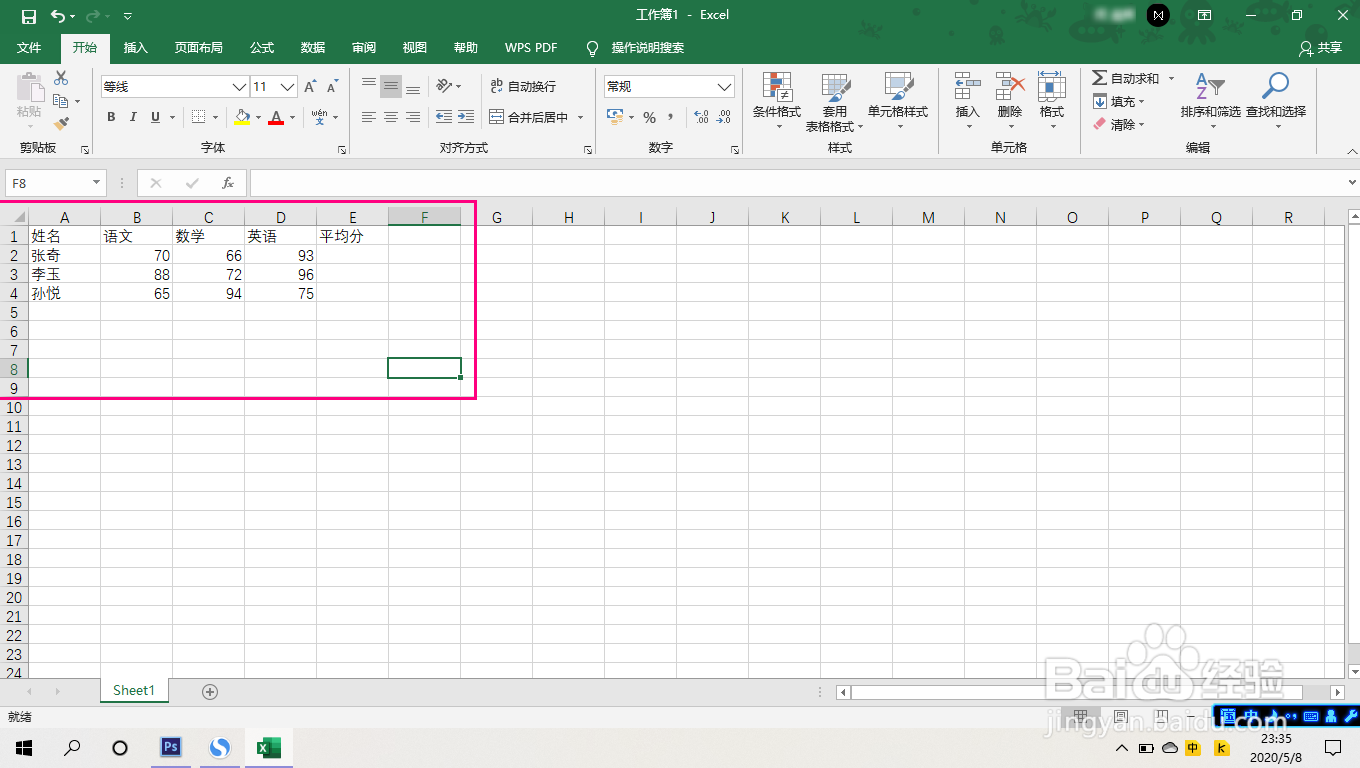
2、我们现在就要知道他们的平均分,选中平均分状态那一栏,也就是E列单元格。
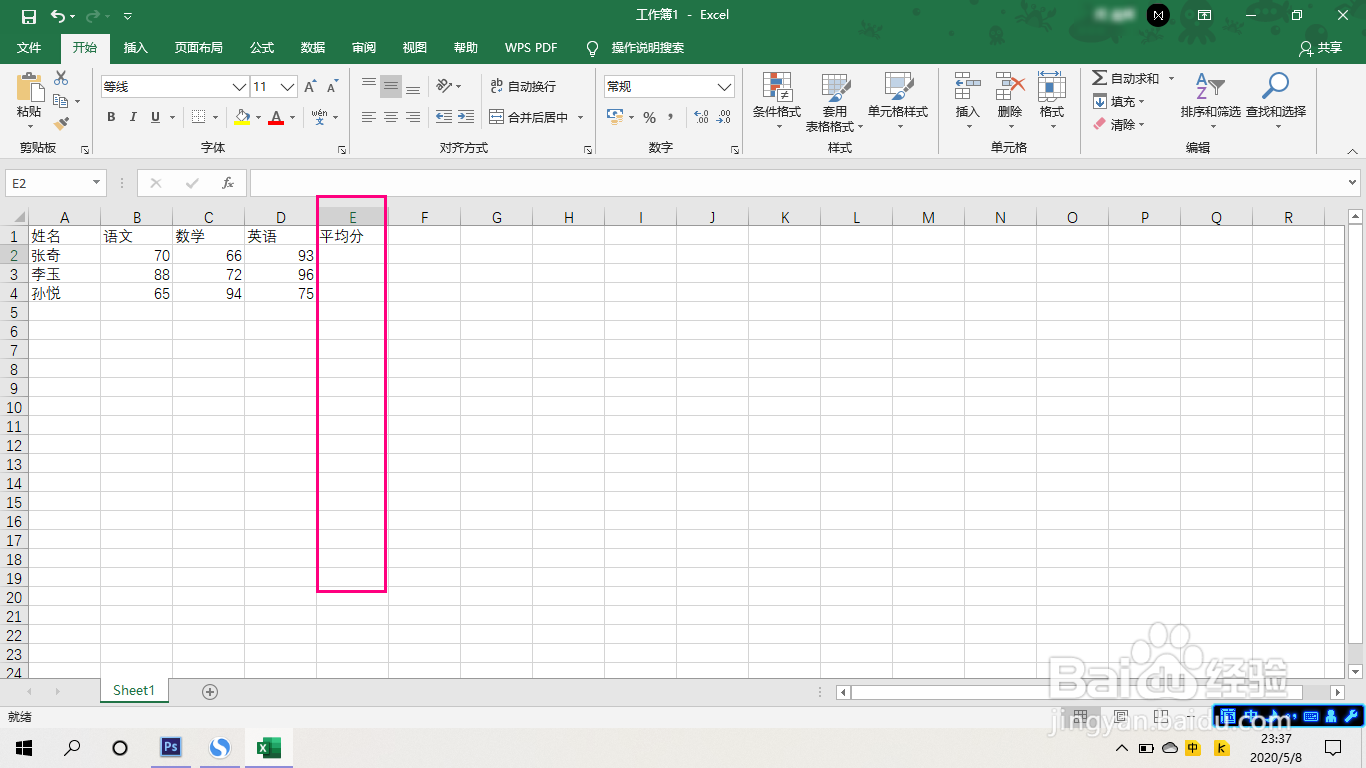
3、然后在E2单元格中输入:=Average (B2:D2),或者在菜单栏中选择“筇瑰尬哇公式”,再选择插入函数,都是一样的,看你习惯用哪个。然后我们求得第一个分数。
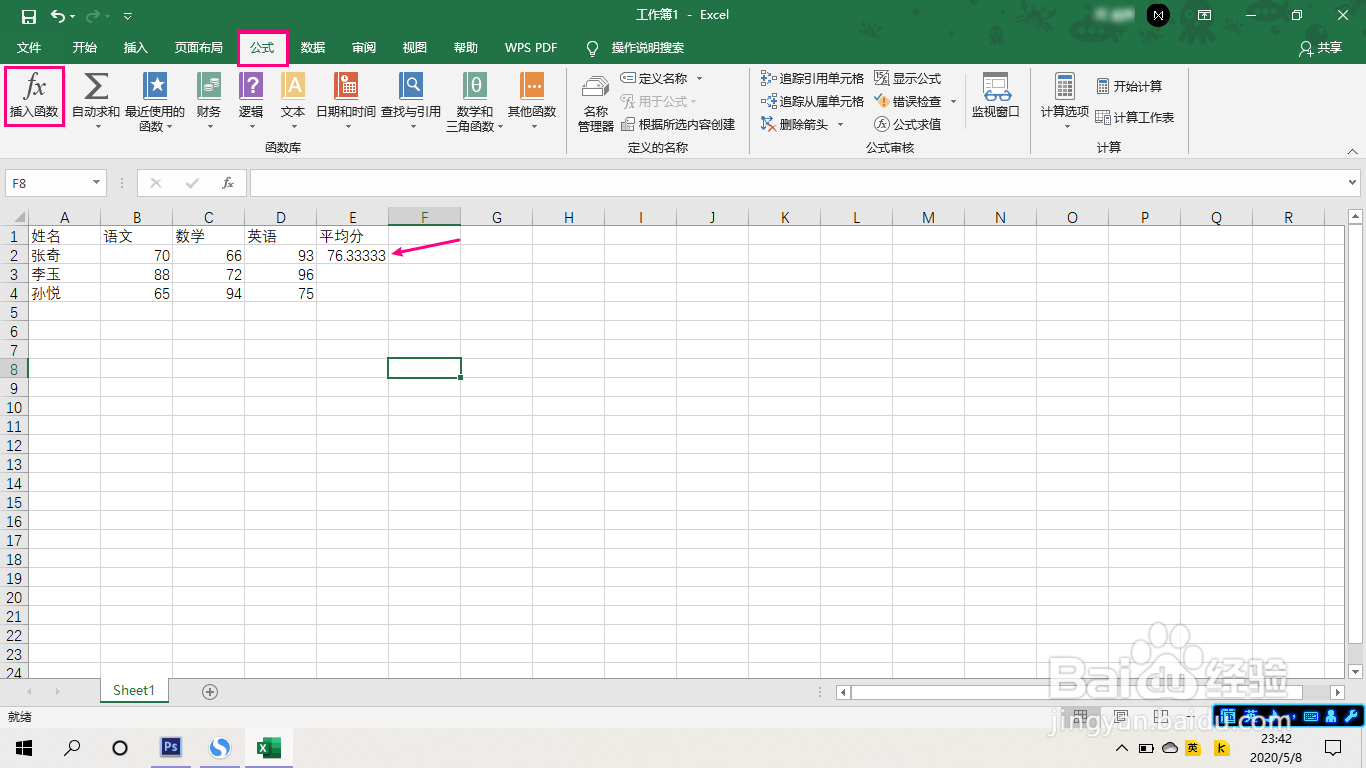
4、将生成的公式向下拖动,求得后两个的分数。但是要注意更改下它的数值,后面不应该带这么多。
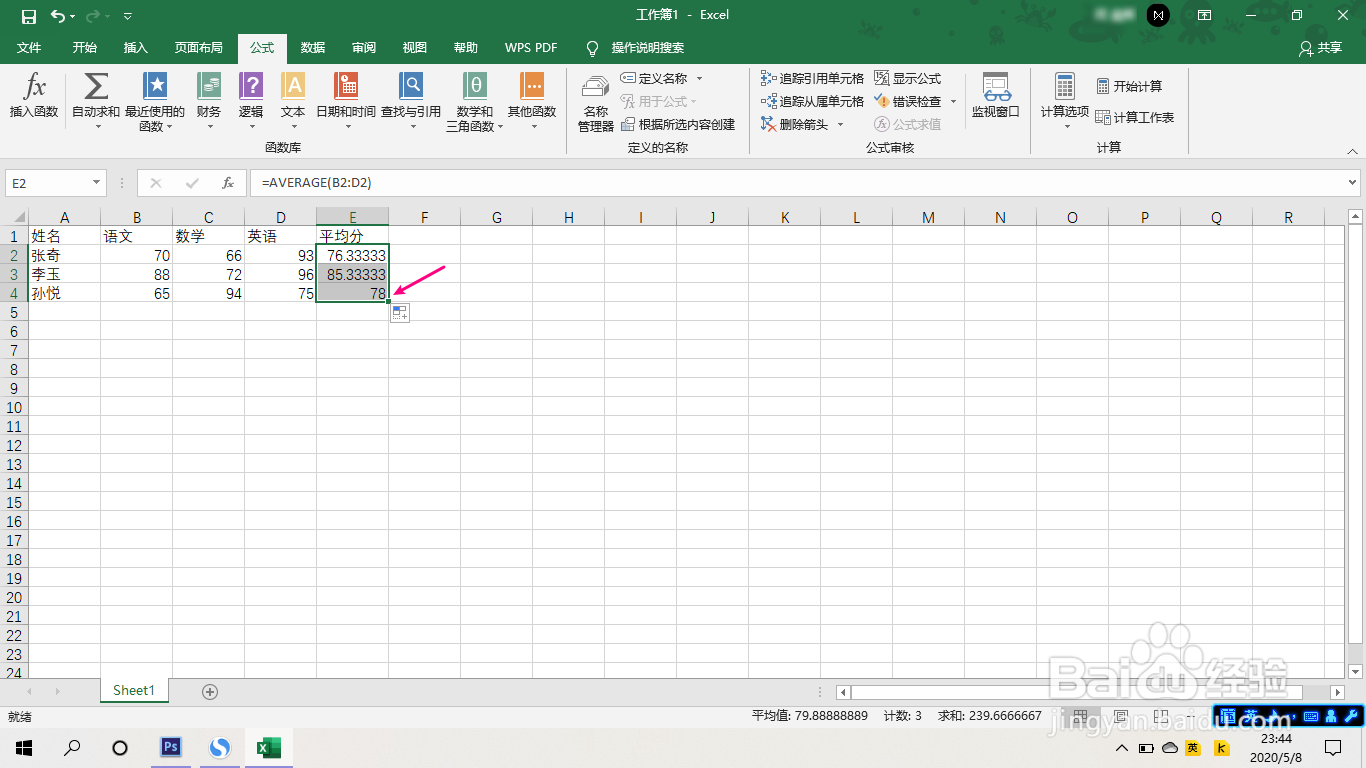
5、全部选中分数,右击“设置单元格格式”。
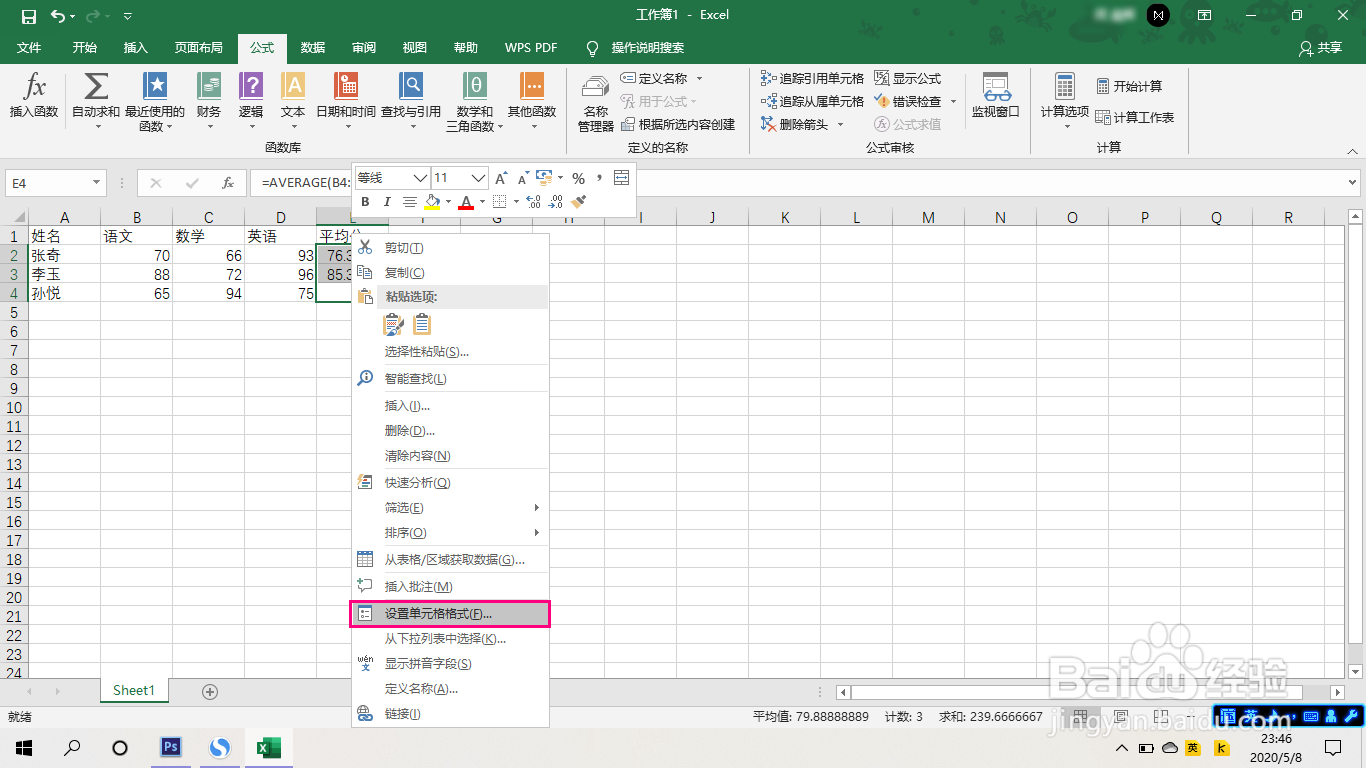
6、在格式中选择“数值”,然后将“小数位数”设置为2。
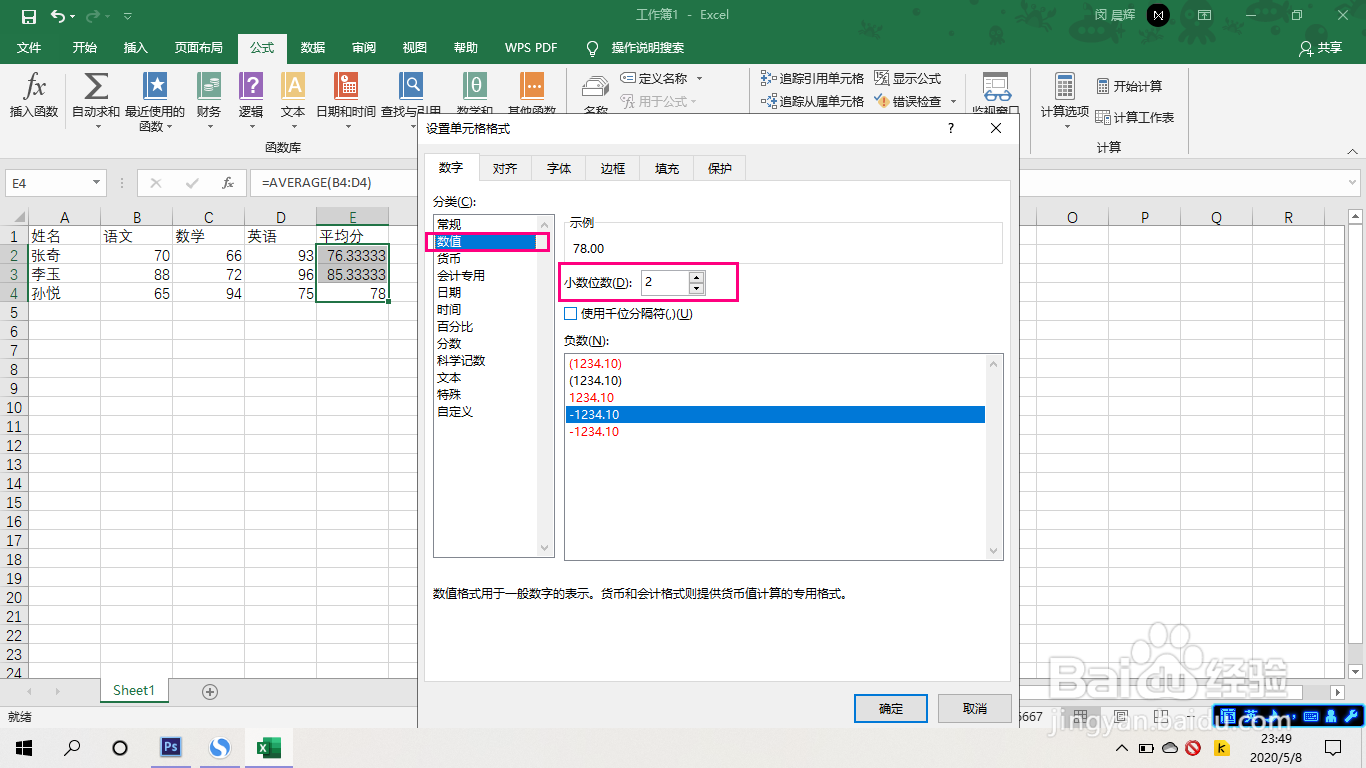
7、最后所有的平均分如图所示。

